Hvernig á að laga Þú hefur ekki leyfi til að vista á þessum stað á Windows

Þegar Windows sýnir villuna „Þú hefur ekki leyfi til að vista á þessum stað“ mun þetta koma í veg fyrir að þú vistir skrár í viðkomandi möppur.
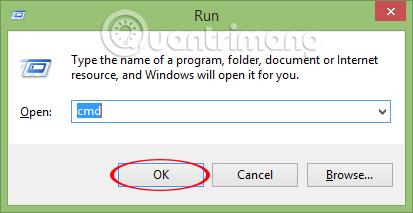
Til að hreinsa upp vinnsluminni tölvunnar getum við strax notað kerfisaðlögunartól fyrir Windows, eða einhvern annan stuðningshugbúnað. En notkun þessara forrita getur valdið því að tölvan frjósi, hægir á ræsingu og hefur áhrif á afköst vélarinnar. Hins vegar er tómur biðlisti, tól sem hjálpar til við að hreinsa upp minni fyrir Windows Vista útgáfur og nýrri, allt öðruvísi. Við þurfum ekki að fara í gegnum uppsetningarferlið en getum notað forritið strax. Til að hefja ferlið við að losa vinnsluminni með því að nota tóman biðlista skaltu bara gera það í gegnum eina skipanalínu. Vinsamlegast fylgdu kennslunni hér að neðan til að hreinsa upp vinnsluminni með því að nota tóman biðlista.
Skref 1:
Fyrst af öllu skaltu hlaða niður tómum biðlista af hlekknum hér að neðan:
Eftir að hafa lokið niðurhali hugbúnaðarins skaltu færa eða afrita tólið á C:\Windows drifið á tölvunni þinni .
Skref 2:
Ýttu á Windows + R takkasamsetninguna til að opna Run gluggann . Sláðu síðan inn lykilorðið cmd og smelltu á Í lagi til að keyra skipanalínugluggann.

Skref 3:
Eftir það munum við hreinsa vinnsluminni með eftirfarandi 4 skipunum:
Athugið , þú opnar CMD með stjórnandaréttindum á Windows. Eftir að hafa slegið inn skipunina ýttu á Enter til að ræsa.
1. EmptyStandbyList.exe vinnusett skipun:
Þessi skipun hjálpar til við að hreinsa upp minni sem er notað af forritum og ferlum sem keyra á tölvunni.
Vinsamlegast sláðu inn skipanalínuna EmptyStandbyList.exe vinnusett til að losa um minni.

Eftir innleiðingu munu kerfin flytja öll gögn á vinnsluminni yfir í boðskrár, sem eru skiptaskrár og sýndarminni á harða disknum. Afköst tækisins munu stundum minnka en ekki verulega og vinnsluminni er hreint.
2. Skipun EmptyStandbyList.exe breytt síðulisti:
Í kerfinu er breytt síðuskrá allt efnið sem er skrifað á geymsludrifið til notkunar í framtíðinni. Og þeim verður tímabundið skipt yfir í biðham þegar þeir eru ekki í notkun og taka upp smá vinnsluminni.
Ef við viljum athuga hversu mikið pláss breytta síðuskráin tekur á tölvunni, sláðu inn leitarorðið Resources Monitor í Windows leitarvélina.
Smelltu síðan á Memory flipann og sjáðu að Breyttur hluturinn verður gulur með þeirri getu sem notuð er.

Til að hreinsa upp breyttu síðuskrána skaltu slá inn skipunina EmptyStandbyList.exe modifiedpagelist .

Strax eftir það, þegar við kíkjum aftur á Resources Monitor gluggann, mun minnishlutinn sjá Breytt með afkastagetu 0, sem þýðir að það hefur verið hreinsað að fullu.

3. EmptyStandbyList.exe biðlista skipun:
Aðalverkefni þessarar skipunar er að allt biðminni verður hreinsað upp fljótt.
Sláðu inn skipunina EmptyStandbyList.exe biðlisti:

Athugaðu biðstöðu í Memory flipanum í Resources Monitor glugganum, þú munt sjá að biðhlutinn hefur minnkað töluvert. Ef við opnum ekki of mörg forrit mun vefsíðan sjá að tölvan virkar mjög vel og hljóðlega.

4. EmptyStandbyList.exe priority0standbylist skipun:
Við getum hreinsað upp efni sem er ekki lengur í notkun en er samt til í minni með þessari skipun.
Sláðu inn skipunina EmptyStandbyList.exe priority0standbylist :

Skref 4:
Ofangreindar 4 skipanir munu hjálpa tölvunni þinni að virka vel á sama tíma og hún hreinsar upp vinnsluminni fljótt. Og til að geta notað þessar 4 skipanir strax þegar þörf krefur geturðu búið til flýtileiðir fyrir hverja skipun.
Skref 1:
Hægrismelltu á tölvuskjáinn og veldu Nýtt > Flýtileiðir .

Skref 2:
Strax eftir það birtist gluggaviðmótið Búa til flýtileið . Sláðu inn eftirfarandi slóð í reitinn fyrir slóð: C:\Windows\System32\cmd.exe /c Command.
Til dæmis, ef ég vil búa til flýtileið fyrir fyrstu skipunina mun ég slá inn slóðina C:\Windows\System32\cmd.exe /c EmptyStandbyList.exe vinnusett.
Smelltu síðan á Next .

Skref 3:
Skiptu yfir í nýja gluggaviðmótið, í hlutanum Sláðu inn nafn fyrir þessa flýtileið , getum við endurnefna skipunina til að auðvelda muna hana. Að lokum smelltu á Ljúka til að ljúka.

Farðu aftur á skjáinn, skipunarflýtivísan hefur birst á skjánum.

Hér að ofan er kennsla um hvernig á að hreinsa upp vinnsluminni á tölvunni þinni með aðeins 4 einföldum skipunum þegar þú notar tóma biðlista tólið. Engin uppsetning krafist, bara hlaðið niður í tölvuna þína og sláðu svo inn skipanalínuna á CMD og þú getur strax notað vinnsluminni hreinsunaraðgerð tólsins. Mjög þægilegt, ekki satt?!
Sjá eftirfarandi greinar fyrir frekari upplýsingar:
Óska þér velgengni!
Þegar Windows sýnir villuna „Þú hefur ekki leyfi til að vista á þessum stað“ mun þetta koma í veg fyrir að þú vistir skrár í viðkomandi möppur.
Syslog Server er mikilvægur hluti af vopnabúr upplýsingatæknistjóra, sérstaklega þegar kemur að því að stjórna atburðaskrám á miðlægum stað.
Villa 524: Tími kom upp er Cloudflare-sérstakur HTTP stöðukóði sem gefur til kynna að tengingunni við netþjóninn hafi verið lokað vegna tímaleysis.
Villukóði 0x80070570 er algeng villuboð á tölvum, fartölvum og spjaldtölvum sem keyra Windows 10 stýrikerfið. Hins vegar birtist það einnig á tölvum sem keyra Windows 8.1, Windows 8, Windows 7 eða eldri.
Blue screen of death villa BSOD PAGE_FAULT_IN_NONPAGED_AREA eða STOP 0x00000050 er villa sem kemur oft upp eftir uppsetningu á vélbúnaðartæki, eða eftir uppsetningu eða uppfærslu á nýjum hugbúnaði og í sumum tilfellum er orsökin að villan er vegna skemmdrar NTFS skipting.
Innri villa í Video Scheduler er líka banvæn villa á bláum skjá, þessi villa kemur oft fram á Windows 10 og Windows 8.1. Þessi grein mun sýna þér nokkrar leiðir til að laga þessa villu.
Til að gera Windows 10 ræst hraðari og draga úr ræsingartíma eru hér að neðan skrefin sem þú þarft að fylgja til að fjarlægja Epic úr ræsingu Windows og koma í veg fyrir að Epic Launcher ræsist með Windows 10.
Þú ættir ekki að vista skrár á skjáborðinu. Það eru betri leiðir til að geyma tölvuskrár og halda skjáborðinu þínu snyrtilegu. Eftirfarandi grein mun sýna þér áhrifaríkari staði til að vista skrár á Windows 10.
Hver sem ástæðan er, stundum þarftu að stilla birtustig skjásins til að henta mismunandi birtuskilyrðum og tilgangi. Ef þú þarft að fylgjast með smáatriðum myndar eða horfa á kvikmynd þarftu að auka birtustigið. Aftur á móti gætirðu líka viljað lækka birtustigið til að vernda rafhlöðu fartölvunnar.
Vaknar tölvan þín af handahófi og birtist gluggi sem segir „Athuga að uppfærslum“? Venjulega er þetta vegna MoUSOCoreWorker.exe forritsins - Microsoft verkefni sem hjálpar til við að samræma uppsetningu á Windows uppfærslum.








